Ce se întâmplă dacă Windows 10 împiedică instalarea antivirusului?
Publicat: 2018-04-23În zilele noastre, oamenii îndeplinesc o varietate de sarcini și comisioane esențiale pe internet. Tehnologia ne-a făcut mai ușor și convenabil să ne plătim facturile, să comunicăm cu oamenii din străinătate și să cumpărăm articolele de care avem nevoie. Cu toate acestea, dacă aflați despre diferitele moduri în care computerul dvs. poate fi spart, cu siguranță veți fi alarmat. Inutil să spun că în era digitală periculoasă de astăzi, nu ți-ai folosi computerul fără un program antivirus de încredere.
Actualizările de sistem aduc de obicei îmbunătățiri și funcții mai bune. Cu toate acestea, mulți utilizatori s-au plâns că Windows 10 oprește procesele de instalare a antivirusului. În cele mai multe cazuri, software-ul terță parte ar trebui să funcționeze bine cu acest sistem de operare. Pe de altă parte, este posibil să întâmpinați următoarele probleme la instalarea software-ului antivirus:
- Nu puteți instala software antimalware sau antivirus pe computerul dvs. cu Windows 10. Este posibil ca programul să nu fie compatibil cu computerul dvs.
- Programele malware sau virușii pot bloca procesul de instalare. Un disc de salvare trebuie folosit pe un alt computer pentru a scăpa de problemă.
- Este posibil ca fișierele corupte să vă împiedice să vă instalați antivirusul. Acest lucru poate fi rezolvat prin rularea scanărilor SFC și DISM.
- Este posibil ca, de asemenea, aplicațiile de la terți să blocheze procesul de instalare. În acest caz, eliminarea unor astfel de programe ar rezolva problema.
Dacă vă confruntați cu cele menționate mai sus, nu vă faceți griji, deoarece vă vom învăța cum să remediați Windows 10 previne problema antivirus. Doar urmați metodele de mai jos pentru a putea obține protecția de care are nevoie computerul dvs.
Metoda 1: Eliminați alte programe antivirus
Majoritatea programelor antivirus funcționează bine cu Windows Defender. Cu toate acestea, dacă aveți mai multe produse antivirus de la terți instalate pe computer, acestea pot interfera între ele. De asemenea, este posibil să nu fii conștient că ai instalat programul în primul rând. Prin urmare, vă recomandăm să eliminați toate celelalte instrumente antivirus de pe computer. Acestea fiind spuse, urmați instrucțiunile de mai jos:
- Faceți clic pe pictograma Căutare din tavă.
- Tastați „panou de control” (fără ghilimele), apoi apăsați Enter.
- Accesați Programe, apoi faceți clic pe Programe și caracteristici.
- Căutați software antivirus nedorit.
- Faceți clic dreapta pe program, apoi faceți clic pe Dezinstalare.
- Instalați software-ul antivirus pe care îl preferați.
De asemenea, vă sfătuim să alegeți un program antivirus care oferă caracteristici cuprinzătoare și totuși compatibil cu Windows 10. Acestea fiind spuse, optați pentru Auslogics Anti-Malware. Acest instrument util vă va proteja computerul de programele și fișierele rău intenționate care pot amenința siguranța datelor dvs. personale. În plus, nu va interfera cu software-ul antivirus încorporat.
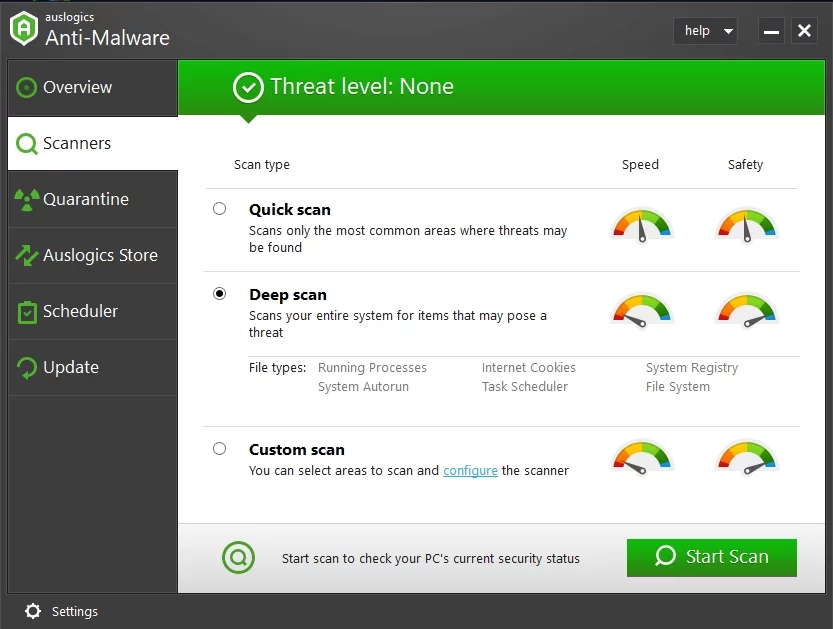
Metoda 2: Dezactivarea Windows Defender
După cum am menționat, Windows Defender nu ar trebui să fie motivul din spatele problemelor tale cu instalarea software-ului antivirus. Pe de altă parte, instrumentul de securitate terță parte ar putea avea caracteristici care pot intra în conflict cu Windows Defender. Ca atare, vă recomandăm să dezactivați mai întâi acest program încorporat, apoi să încercați să instalați programul antivirus preferat. Pur și simplu urmați instrucțiunile de mai jos:
- Accesați pictograma Căutare din tavă.
- Tastați „setări” (fără ghilimele), apoi apăsați Enter.
- Accesați Actualizare și securitate.
- În meniul din bara din stânga, faceți clic pe Windows Defender.
- Faceți clic pe butonul Deschide Centrul de securitate Windows Defender.
- Selectați Protecție împotriva virușilor și amenințărilor.
- Derulați în jos, apoi faceți clic pe Setări de protecție împotriva virușilor și amenințărilor.
- Dezactivați „Protecție în timp real”.
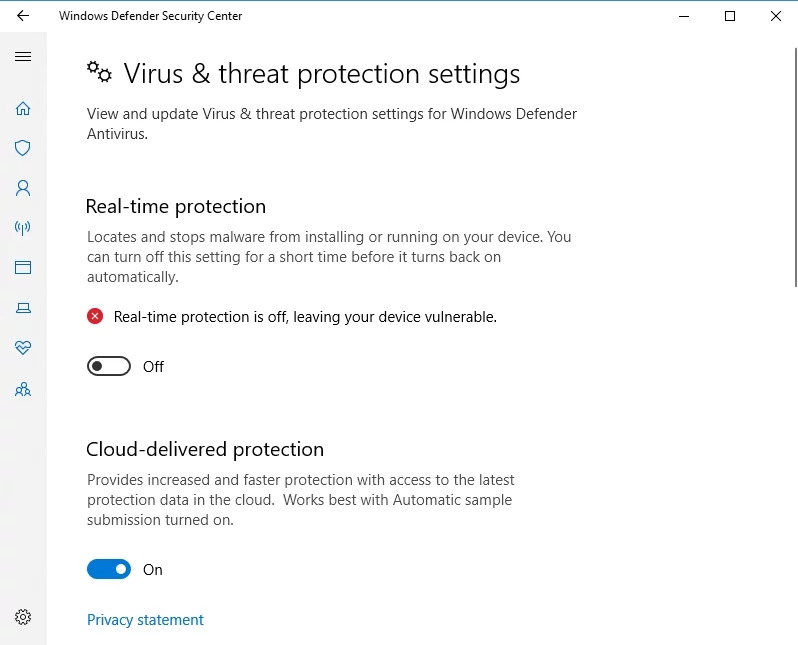
Acum că ați dezactivat Windows Defender, puteți încerca să instalați software-ul antivirus preferat.
Metoda 3: Rularea unei scanări SFC
Dacă Windows 10 oprește procesele de instalare a antivirusului, este posibil să existe fișiere de sistem corupte în computerul dvs. Vestea bună este că există multe modalități de a rezolva această problemă. Una dintre cele mai simple moduri de a face acest lucru este să rulați o scanare SFC. Acest program este conceput special pentru a repara fișierele de sistem corupte. Acestea fiind spuse, urmați pașii de mai jos:
- Faceți clic pe pictograma Căutare din tavă.
- Tastați „prompt de comandă” (fără ghilimele).
- Pe rezultate, faceți clic dreapta pe Command Prompt, apoi selectați Executare ca administrator.
- În linia de comandă, tastați „sfc /scannow” (fără ghilimele), apoi apăsați Enter. Aceasta ar trebui să lanseze scanarea SFC.
- Procesul de scanare și reparare poate dura câteva minute. Este important să nu îl întrerupeți.
Odată ce scanarea SFC este completă, încercați să instalați din nou antivirusul și verificați dacă problema a fost rezolvată. Cu toate acestea, dacă tot nu puteți instala antimalware, va trebui să rulați și o scanare DISM. Iată instrucțiunile.

- Accesați pictograma Căutare din bara de activități.
- Lipiți „prompt de comandă” (fără ghilimele).
- Faceți clic dreapta pe Command Prompt din rezultate, apoi alegeți Executare ca administrator.
- Odată ce linia de comandă este activată, tastați „DISM /Online /Cleanup-Image /RestoreHealth” (fără ghilimele), apoi apăsați Enter.
- Acest proces poate dura câteva minute. Așteptați doar să se termine și nu încercați să îl întrerupeți.
Metoda 4: Efectuarea unei porniri curate
Este posibil ca anumite aplicații de pornire terță parte de pe computerul dvs. să vă împiedice să instalați cu succes antivirusul. Puteți rezolva această problemă efectuând o pornire curată. Puteți face acest lucru cu ușurință urmând pașii de mai jos:
- Pe tastatură, apăsați tasta Windows + R.
- În interiorul casetei de dialog Run, tastați „msconfig” (fără ghilimele), apoi apăsați Enter. Aceasta ar trebui să afișeze fereastra Configurare sistem.
- Accesați fila Servicii, apoi faceți clic pe caseta de lângă „Ascunde toate serviciile Microsoft”.
- Faceți clic pe butonul Dezactivați toate.
- Accesați fila Pornire, apoi faceți clic pe Deschideți Manager de activități.
- Ar trebui să puteți vedea lista aplicațiilor de pornire.
- Faceți clic dreapta pe prima aplicație din listă, apoi selectați Dezactivare. Repetați acest proces pentru toate elementele din listă.
- După ce ați dezactivat toate aplicațiile de pornire, părăsiți Managerul de activități și reveniți la fereastra Configurare sistem.
- Salvați modificările făcând clic pe Aplicare și OK.
- Reporniți computerul, apoi verificați dacă problema a fost rezolvată.
- După ce ați instalat cu succes antivirusul, activați toate serviciile și aplicațiile de pornire.
Metoda 5: Eliminarea fișierelor nedorite și temporare
Mulți utilizatori au raportat că fișierele temporare și nedorite sunt unele dintre motivele pentru care apare problema. Pentru a rezolva problema, trebuie să eliminați aceste fișiere. Puteți face acest lucru cu ușurință folosind Disk Cleanup, care este un instrument Windows încorporat. Acest lucru vă va permite să eliminați fișierele inutile și să eliberați spațiu pe hard disk. Pur și simplu urmați pașii de mai jos:
- Faceți clic pe pictograma Căutare din bara de activități.
- Tastați „curățare disc” (fără ghilimele), apoi apăsați Enter.
- Selectați unitatea pe care doriți să o curățați, apoi faceți clic pe OK.
- Programul va calcula cantitatea de spațiu care poate fi eliberată pe unitate.
- Selectați toate fișierele temporare și nedorite pe care doriți să le eliminați, apoi faceți clic pe OK.
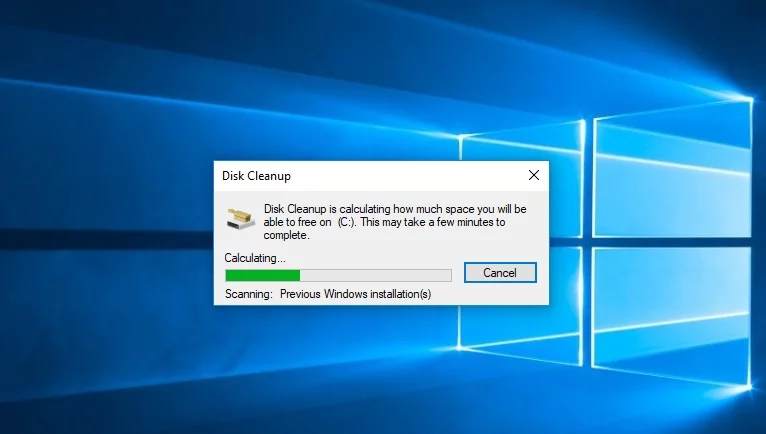
Disk Cleanup poate elimina eficient fișierele temporare și nedorite. Cu toate acestea, dacă doriți un instrument cu caracteristici cuprinzătoare, vă recomandăm să utilizați Auslogics BoostSpeed. Pe lângă curățarea fișierelor nedorite, acest program va identifica și problemele care pot afecta viteza computerului. În plus, Auslogics BoostSpeed vă protejează confidențialitatea eliminând urmele activităților dumneavoastră. Ca atare, puteți rezolva problemele legate de instalarea antivirusului, îmbunătățind în același timp viteza și securitatea computerului!

Rezolvați problemele PC-ului cu Auslogics BoostSpeed
Pe lângă curățarea și optimizarea computerului, BoostSpeed protejează confidențialitatea, diagnostichează problemele hardware, oferă sfaturi pentru creșterea vitezei și oferă peste 20 de instrumente pentru a acoperi majoritatea nevoilor de întreținere și service ale PC-ului.
Metoda 6: Repornirea serviciului audio Windows
Când învățați cum să remediați Windows 10 previne problema antivirus, veți descoperi că metodele disponibile sunt numeroase. Poate părea ciudat, dar una dintre modalitățile de a rezolva această problemă este dezactivarea serviciului Windows Audio. Mai mulți utilizatori au raportat că această metodă a funcționat pentru ei. Ca atare, vă sfătuim să încercați pașii de mai jos:
- Pe tastatură, apăsați tasta Windows+R.
- În caseta de dialog de rulare, tastați „services.msc” (fără ghilimele), apoi apăsați Enter.
- Odată ce fereastra Servicii este deschisă, căutați serviciul Windows Audio.
- Faceți clic dreapta pe el, apoi selectați Stop din opțiuni.
- După câteva secunde, faceți clic dreapta pe Windows Audio, apoi selectați Start din opțiuni.
- După ce ați repornit serviciul, încercați să instalați antivirusul și verificați dacă problema a fost rezolvată.
Care dintre aceste metode crezi că funcționează cel mai bine?
Așteptăm cu nerăbdare să vă citim părerile despre comentariile de mai jos!
